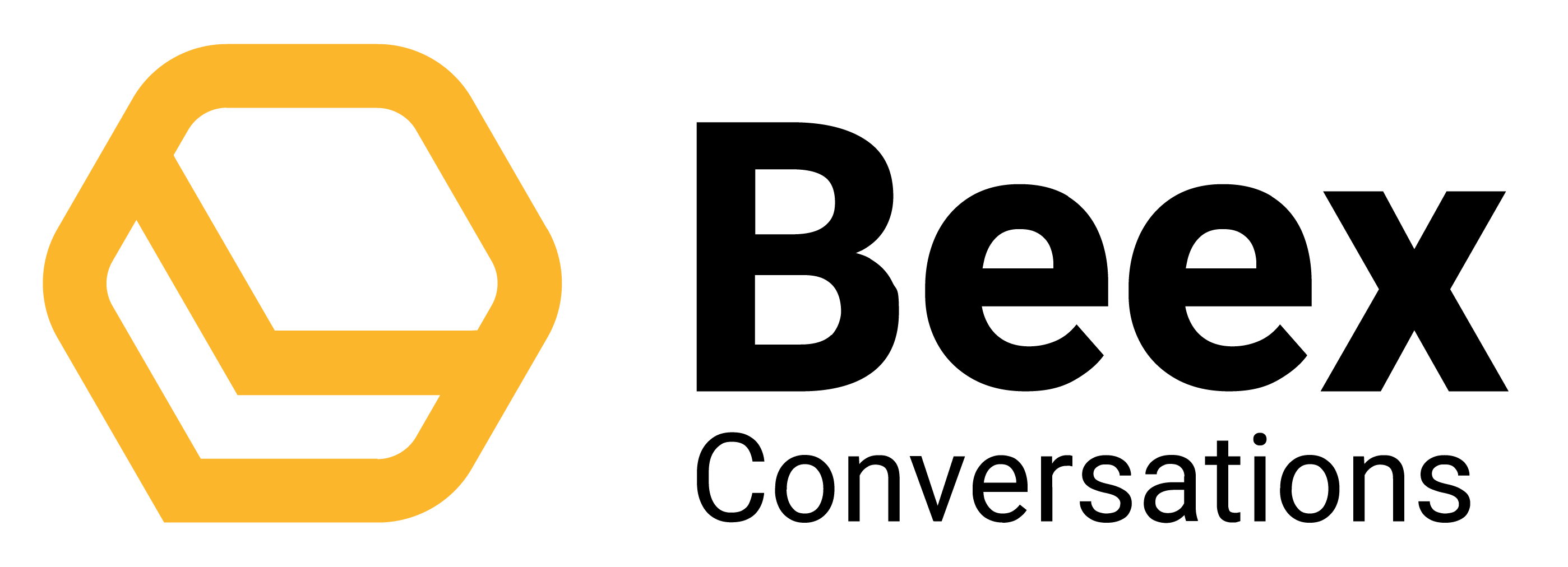
- Primeros pasos
- Características
- WhatsApp Business API
- Facebook Messenger
- Instagram
- Chatbots
- Integraciones
- Precios y pagos
- Productos y ventas
- WebChat
- Campañas
¿Cómo asigno un producto a una conversación?
Con nuestro módulo de productos, puedes crear los que tu negocio comercialice y así asignarlos a las conversaciones con tus clientes (tickets). Si quieres saber para que sirven los productos, como crearlos y administrarlos, puedes revisar este docs.
Una vez que hayas creado tus productos, la forma de asignarlos a un ticket es muy simple:
1️⃣ En el ticket, debes dar click en el ícono de «Productos» de la barra lateral derecha:

2️⃣ Una vez ahí, debes clickear en la pestaña «Todos«, seleccionar el producto que quieres ligar a tu ticket y darle click en el botón «Asignar productos«:

3️⃣ Finalmente, verás el o los productos asignados al ticket en la pestaña «Asignados«:

Recuerda que puedes revisar el detalle de los productos asignados en el módulo «Gestor de Tickets«, donde tienes una columna con el nombre «Productos asignados«, que al darle click, verás aquellos que ligaste. Además, puedes descargar estos datos en Excel con el botón «Descargar tickets»:

¡Listo! Ya sabes como asignar un producto a un ticket en Beex Conversations. Recuerda que siempre puedes contactarte con nosotros a conversations@beexcc.com. ¡Gracias!
⚡️El equipo de Beex
 Regresar
Regresar